INHOUDSOPGAWE
Die tutoriaal wys hoe om aftrekking in Excel te doen deur die minusteken en SOM-funksie te gebruik. Jy sal ook leer hoe om selle, hele kolomme, matrikse en lyste af te trek.
Aftrek is een van die vier basiese rekenkundige bewerkings, en elke laerskoolleerling weet dit om af te trek een nommer van 'n ander gebruik jy die minusteken. Hierdie goeie ou metode werk ook in Excel. Watter soort dinge kan jy in jou werkkaarte aftrek? Net enige dinge: getalle, persentasies, dae, maande, ure, minute en sekondes. Jy kan selfs matrikse, teksstringe en lyste aftrek. Kom ons kyk nou hoe jy dit alles kan doen.
Aftrekformule in Excel (minus formule)
Ter wille van duidelikheid, die AFTREK-funksie in Excel bestaan nie. Om 'n eenvoudige aftrekbewerking uit te voer, gebruik jy die minusteken (-).
Die basiese Excel-aftrekkingsformule is so eenvoudig soos hierdie:
= getal1- getal2Om byvoorbeeld 10 van 100 af te trek, skryf die onderstaande vergelyking en kry 90 as die resultaat:
=100-10
Om die formule in jou werkblad, doen die volgende:
- Tik die gelykheidsteken ( = in 'n sel waar jy wil hê die resultaat moet verskyn).
- Tik die eerste nommer in gevolg deur die minusteken gevolg deur die tweede nommer.
- Voltooi die formule deur die Enter-sleutel te druk.
Soos in wiskunde, kan jy meer as een uitvoerrekenkundige bewerking binne 'n enkele formule.
Om byvoorbeeld 'n paar getalle van 100 af te trek, tik al daardie getalle geskei deur 'n minusteken:
=100-10-20-30
Om aan te dui watter 'n deel van die formule moet eers bereken word, gebruik hakies. Byvoorbeeld:
=(100-10)/(80-20)
Die skermkiekie hieronder wys nog 'n paar formules om getalle in Excel af te trek:
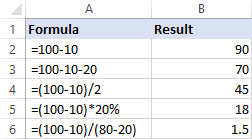
Hoe om selle af te trek in Excel
Om een sel van 'n ander af te trek, gebruik jy ook die minusformule, maar verskaf selverwysings in plaas van werklike getalle:
= sel_1- sel_2Om byvoorbeeld die getal in B2 van die getal in A2 af te trek, gebruik hierdie formule:
=A2-B2
Jy hoef nie noodwendig selfverwysings met die hand te tik nie, jy kan dit vinnig byvoeg by die formule deur die ooreenstemmende selle te kies. Hier is hoe:
- In die sel waar jy die verskil wil uitvoer, tik die gelyke-teken (=) in om jou formule te begin.
- Klik op die sel wat 'n minuend bevat ('n getal waarvan 'n ander getal afgetrek moet word). Die verwysing daarvan sal outomaties by die formule gevoeg word (A2).
- Tik 'n minusteken (-).
- Klik op die sel wat 'n subtrahend bevat ('n getal wat afgetrek moet word) om sy by te tel. verwysing na die formule (B2).
- Druk die Enter-sleutel om jou formule te voltooi.
En jy sal 'n resultaat soortgelyk aan hierdie hê:
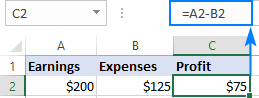
Hoe om veelvuldige selle van een af te treksel in Excel
Om veelvuldige selle van dieselfde sel af te trek, kan jy enige van die volgende metodes gebruik.
Metode 1. Minusteken
Tik eenvoudig verskeie selverwysings geskei deur 'n minusteken soos ons gedoen het toe ons veelvuldige getalle afgetrek het.
Om byvoorbeeld selle B2:B6 van B1 af te trek, konstrueer 'n formule op hierdie manier:
=B1-B2-B3-B4-B5-B6

Metode 2. SOM-funksie
Om jou formule meer kompak te maak, tel die subtrahends (B2:B6) by met behulp van die SUM-funksie, en trek dan die som af van die minuend ( B1):
=B1-SUM(B2:B6)

Metode 3. Som negatiewe getalle op
Soos jy dalk onthou van 'n wiskundekursus, trek 'n negatiewe getal af is dieselfde as om dit by te voeg. So, maak al die getalle wat jy wil aftrek negatief (vir hierdie, tik eenvoudig 'n minusteken voor 'n getal), en gebruik dan die SOM-funksie om die negatiewe getalle bymekaar te tel:
=SUM(B1:B6)

Hoe om kolomme in Excel af te trek
Om 2 kolomme ry-vir-ry af te trek, skryf 'n minusformule vir die boonste sel, en sleep dan die vulhandvatsel of dubbel- klik die plusteken om die formule na die hele kolom te kopieer.
Kom ons trek as voorbeeld getalle in kolom C af van die getalle in kolom B, wat begin met ry 2:
=B2-C2

As gevolg van die gebruik van relatiewe selverwysings, sal die formule behoorlik vir elke ry aanpas:

Trek dieselfde getal af uit 'n kolom van getalle
Totrek een getal van 'n reeks selle af, voer daardie getal in een of ander sel in (F1 in hierdie voorbeeld), en trek sel F1 af van die eerste sel in die reeks:
=B2-$F$1
Die sleutelpunt is om die verwysing vir die sel wat afgetrek moet word met die $-teken te sluit. Dit skep 'n absolute selverwysing wat nie verander nie, ongeag waar die formule gekopieer word. Die eerste verwysing (B2) is nie gesluit nie, so dit verander vir elke ry.
As gevolg hiervan sal jy in sel C3 die formule =B3-$F$1 hê; in sel C4 sal die formule verander na =B4-$F$1, ensovoorts:

As die ontwerp van jou werkblad nie toelaat dat 'n ekstra sel die getal wat afgetrek moet word, niks verhinder jou om dit direk in die formule hardkodeer te maak nie:
=B2-150
Hoe om persentasie in Excel af te trek
As jy eenvoudig een persentasie wil aftrek van 'n ander, die reeds bekende minus-formule sal 'n lekkerny wees. Byvoorbeeld:
=100%-30%
Of jy kan die persentasies in individuele selle invoer en daardie selle aftrek:
=A2-B2

As jy persentasie van 'n getal wil aftrek, dit wil sê getal met persentasie verminder , gebruik dan hierdie formule:
= Getal* (1 - %)Byvoorbeeld, hier is hoe jy die getal in A2 met 30% kan verminder:
=A2*(1-30%)
Of jy kan die persentasie in 'n individuele sel (sê, B2) invoer en na daardie sel verwys deur met behulp van 'n absoluteverwysing:
=A2*(1-$B$2)

Vir meer inligting, sien asseblief Hoe om persentasie in Excel te bereken.
Hoe om datums in Excel af te trek
Die maklikste manier om datums in Excel af te trek, is om dit in individuele selle in te voer en een sel van die ander af te trek:
= Einddatum- Begindatum 
Jy kan ook datums direk in jou formule verskaf met behulp van die DATUM- of DATUMWAARDE-funksie. Byvoorbeeld:
=DATE(2018,2,1)-DATE(2018,1,1)
=DATEVALUE("2/1/2018")-DATEVALUE("1/1/2018")
Meer inligting oor die aftrekking van datums kan hier gevind word:
- Hoe om datums in Excel op te tel en af te trek
- Hoe om dae tussen datums in Excel te bereken
Hoe om tyd in Excel af te trek
Die formule vir die aftrekking van tyd in Excel is op 'n soortgelyke manier gebou:
= Eindtyd- BegintydOm byvoorbeeld die verskil tussen die tye in A2 en B2 te kry, gebruik hierdie formule:
=A2-B2
Vir die resultaat om korrek te vertoon, maak seker dat jy die Tydformaat op die formulesel toepas:

Jy kan dieselfde resultaat bereik deur die tydwaardes direk in te verskaf die formule. Vir Excel om die tye korrek te verstaan, gebruik die TYDWAARDE-funksie:
=TIMEVALUE("4:30 PM")-TIMEVALUE("12:00 PM")
Vir meer inligting oor die aftrek van tye, sien asseblief:
- Hoe om tyd te bereken in Excel
- Hoe om by te voeg & trek tyd af om meer as 24 uur, 60 minute, 60 sekondes te wys
Hoe om matriksaftrekking in Excel te doen
Gestel jy het tweestelle waardes (matrikse) en jy wil die ooreenstemmende elemente van die stelle aftrek soos in die skermkiekie hieronder getoon:

Hier is hoe jy dit met 'n enkele formule kan doen:
- Kies 'n reeks leë selle wat dieselfde aantal rye en kolomme as jou matrikse het.
- Tik die matriksaftrekkingsformule in die geselekteerde reeks of in die formulebalk:
=(A2:C4)-(E2:G4) - Druk Ctrl + Shift + Enter om dit 'n skikkingsformule te maak.

Die resultate van die aftrekking sal verskyn in die geselekteerde reeks. As jy op enige sel in die resulterende skikking klik en na die formulebalk kyk, sal jy sien dat die formule omring word deur {krulhakies}, wat 'n visuele aanduiding is van skikkingsformules in Excel:

As jy nie daarvan hou om skikkingsformules in jou werkblaaie te gebruik nie, dan kan jy 'n normale aftrekformule in die sel heel links bo invoeg en regs en afwaarts kopieer na soveel selle as wat jou matrikse rye en kolomme het.
In hierdie voorbeeld kan ons die onderstaande formule in C7 plaas en dit na die volgende 2 kolomme en 2 rye sleep:
=A2-C4
As gevolg van die gebruik van relatiewe selverwysings (sonder die $-teken), sal die formule aanpas op grond van 'n relatiewe posisie van die kolom en ry waar dit gekopieer is:

Teks aftrek van een sel uit 'n ander sel
Afhangende van of jy die hoofletters en kleinletters wil behandelkarakters as dieselfde of verskillend, gebruik een van die volgende formules.
Kas-sensitiewe formule om teks af te trek
Om teks van een sel van die teks in 'n ander sel af te trek, gebruik die SUBSTITUT-funksie om die teks wat afgetrek moet word te vervang met 'n leë string, en dan TRIM ekstra spasies:
TRIM(SUBSTITUTE( full_text, text_to_subtract,""))Met die volteks in A2 en substring wat jy in B2 wil verwyder, die formule gaan soos volg:
=TRIM(SUBSTITUTE(A2,B2,""))
Soos jy kan sien, werk die formule pragtig om 'n substring van die begin af en van af te trek die einde van 'n string:

As jy dieselfde teks van 'n reeks selle wil aftrek, kan jy daardie teks in jou formule "hardkodeer".
As 'n voorbeeld, kom ons verwyder die woord "Appels" uit sel A2:
=TRIM(SUBSTITUTE(A2,"Apples",""))

Vir die formule om te werk, maak asseblief seker om die teks presies in te tik, insluitend die karakterletter .
Hoofletter-onsensitiewe formule om teks af te trek
Hierdie formule is op dieselfde gebaseer benadering - vervang die teks om af te trek met 'n leë string. Maar hierdie keer sal ons die REPLACE-funksie gebruik in kombinasie met twee ander funksies wat bepaal waar om te begin en hoeveel karakters om te vervang:
- Die SEARCH-funksie gee terug die posisie van die eerste karakter om af te trek binne die oorspronklike string, ignoreer tekskas. Hierdie nommer gaan na die begin_nommer argument van die REPLACE-funksie.
- Die LEN-funksie vind die lengte van 'n substring wat verwyder moet word. Hierdie getal gaan na die getal_tekens -argument van VERVANG.
Die volledige formule lyk soos volg:
TRIM(VERVANG( volteks, SOEK( text_to_subtract, full_text), LEN( text_to_subtract),""))Toegepast op ons voorbeelddatastel, neem dit die volgende vorm aan:
=TRIM(REPLACE(A2,SEARCH(B2,A2),LEN(B2),""))
Waar A2 die oorspronklike teks is en B2 die substring is wat verwyder moet word.

Trek een lys van 'n ander af
Gestel, jy het twee lyste van tekswaardes in verskillende kolomme, 'n kleiner lys is 'n subset van 'n groter lys. Die vraag is: Hoe verwyder jy elemente van die kleiner lys van die groter lys?
Wiskundig kom die taak daarop neer om die kleiner lys van die groter lys af te trek:
Groot lys: { "A", "B", "C", "D"}
Kleiner lys: {"A", "C"}
Resultaat: {"B", "D" }
In terme van Excel, moet ons twee lyste vir unieke waardes vergelyk, d.w.s. vind die waardes wat slegs in die groter lys verskyn. Gebruik hiervoor die formule wat verduidelik word in Hoe om twee kolomme vir verskille te vergelyk:
=IF(COUNTIF($B:$B, $A2)=0, "Unique", "")
Waar A2 die eerste selle van die groter lys is en B die kolom is wat die kleiner lys akkommodeer.
Gevolglik word die unieke waardes in die groter lys dienooreenkomstig gemerk:

En nou kan jy die unieke waardes filter enkopieer hulle waar jy wil.
Dis hoe jy getalle en selle in Excel aftrek. Om ons voorbeelde van nader te bekyk, laai asseblief ons voorbeeldwerkboek hieronder af. Ek bedank jou vir die lees en hoop om jou volgende week op ons blog te sien!
Oefenwerkboek
Voorbeelde van aftrekkingsformules (.xlsx-lêer)

